Video oyunları söz konusu olduğunda, en önemli yönlerden biri grafiklerdir. İyi grafikler olmadan oyun dalgalı olur ve neredeyse o kadar iyi görünmez. Bir oyundaki grafikleri etkileyebilecek şeylerden biri de gölgelendiricidir. Gölgelendirici, bir oyunda görsel efektlerin yaratılmasından sorumludur ve çoğu zaman bir oyunun bu kadar iyi görünmesinin nedeni bu olabilir. Ancak, bazen gölgelendiriciler sorunlara neden olabilir. Yaygın bir sorun, oyunun her açtığınızda gölgelendiricileri derlemeye devam etmesidir. Bu gerçekten sinir bozucu olabilir ve genellikle oyunun başlamasının uzun sürmesine neden olabilir. Bu sorunu yaşıyorsanız, yapabileceğiniz birkaç şey var. Öncelikle, bilgisayarınızı yeniden başlatmayı deneyin. Bu, gölgelendirici önbelleğini sıfırlayacağı için genellikle sorunu çözebilir. Bu işe yaramazsa, gölgelendirici önbelleğini silmeyi deneyebilirsiniz. Bu genellikle oyunun klasöründe yer alır ve 'gölgelendirici önbelleği'ni arayarak bulabilirsiniz. Gölgelendirici önbelleğini sildikten sonra, oyunun tüm gölgelendiricileri yeniden derlemesi gerekir, ancak bunu yalnızca bir kez yapması gerekir. Hâlâ sorun yaşıyorsanız, oyunun desteğiyle iletişime geçmeyi deneyebilirsiniz. Sorunu gidermenize yardımcı olabilirler veya nasıl düzelteceğiniz konusunda size daha fazla bilgi verebilirler.
Birçok kullanıcı, oyunları her açtıklarında gölgelendiricileri derlemeye devam ettiğinden oyunlarını oynayamadıklarını bildirdi. Bir oyun gölgelendiricileri derlediğinde bu, oyunu daha az hatayla oynayabilmeniz için yeni gölgelendiricinin eski dosyaların yerini aldığı anlamına gelir. Ancak bazı kullanıcılar için bu süreç zaman aldığı ve her seferinde derlendiği için sorunlu hale gelmiştir. Bu yazıda, aşağıdaki durumlarda neler yapabileceğimize bakacağız. Oyun, her açtığımızda gölgelendiricileri derlemeye devam ediyor .

gölgelendirici nedir? kullanımı nedir?
Gölgelendirici, işlenmiş grafiklere karar veren bir bilgisayar programıdır. Basitçe söylemek gerekirse, bir gölgelendirici, oyunun şimşek, dokular, gölgeler vb. gibi grafik öğelerini tanımlar. Örneğin, yüzeyiniz daha keskin görünüyorsa veya 2D ve 3D oyunlarınız daha gerçekçiyse, bu gölgelendiricilerle ilgilidir.
Fix Game, her açtığımda gölgelendiricileri derlemeye devam ediyor
Oyun her açtığımızda gölgelendiricileri derlemeye devam ediyorsa, sorunu çözmek için aşağıdaki çözümleri izleyin:
inktomi şirketi peerblock
- Gölgelendirici derleme işleminin tamamlanmasına izin verin
- Grafik sürücünüzü güncelleyin
- oyunlarınızı güncelleyin
- NVIDIA Kontrol Panelinde Shader Cache'i Etkinleştirin
- Steam Shader Ön Önbelleğe Alma
Hadi başlayalım.
1] Gölgelendirici derleme işleminin tamamlanmasına izin verin
Karmaşık sorun giderme kılavuzuna geçmeden önce, gölgelendirici derleme sürecini yarıda kesmediğinizden emin olmanızı ve tüm işlemi tamamlamanızı öneririz. Grafik sürücülerinizde veya oyunlarınızda herhangi bir değişiklik yoksa, oyununuz yeni bir tane oluşturmak yerine önceden derlenmiş gölgelendiriciyi kullanacaktır. Ancak GPU'muzun gücüne bağlı olarak derleme süresi gecikir ancak yeterli süre geçmesine rağmen sorun devam ederse bir sonraki çözüme geçin.
2] Grafik sürücünüzü güncelleyin
Oyunla ilgili hataların neredeyse çoğu, grafik sürücülerinin eski bir sürümünü veya yanlış sürümü kullanan kullanıcılardan kaynaklanmaktadır. Bu nedenle, grafik sürücü uyumsuzluk sorununuzu çözmek için güncelleyin ve sorun çözülecektir.
Grafik sürücünüzü Windows ile güncellemenin yanı sıra güncellemenin pek çok yolu vardır. Ücretsiz sürücü güncelleme yazılımı yükleyebilir veya üreticinin web sitesini kullanabilirsiniz.
Bu, oyuna her başladığınızda gölgelendiricinin derlenmesini önlemelidir, ancak bu size sorun çıkarmaya devam ederse, bir sonraki adıma bakın.
google için çalışarak ne kadar kazanıyorsun
3] Oyunlarınızı güncelleyin
Bazı durumlarda, oyunu oynadığınız için veya otomatik güncellemeleri durduran aksaklıklar nedeniyle oyun güncellemeleri durdurulur. Peki, bu gecikmeye neden olan her ne ise, oyunu her oynadığınızda gölgelendiricileri yüklemek ve derlemek 5-10 dakikanızı alabilir.
Oyunu manuel olarak güncelleyerek bunu düzeltmeyi deneyebilirsiniz ve eğer Çift kullanıcı, Steam'i başlatın ve kütüphanelerine gidin. Şimdi oyuna sağ tıklayın ve Güncelle'yi seçin. Güncellemek için biraz zaman tanıyın ve ardından oyunu başlatın. Şimdi oyunu oynamadan önce beklemeniz gerekip gerekmediğine bakın.
4] NVIDIA'da Gölgelendirici Önbelleğini Etkinleştirin
Gölgelendiriciler, daha önce tartıştığımız gibi, oyunlarınızın grafik yönünü tanımlar; ancak, soru ortaya çıkıyor, bu değişiklikler nerede saklanıyor? Bu gölgelendiriciler, gölgelendirici önbelleğinde depolanır ve NVIDIA kullanıcıları için bu, gölgelendirici önbelleğidir. Bu seçenek varsayılan olarak etkindir, ancak bazı kullanıcılar genellikle bir güncellemeden sonra onu devre dışı bırakır veya otomatik olarak devre dışı bırakır; sonuç olarak, Shader dosyalarını kaydetmeden derlemeye devam eder. Yani, sorunu çözmek için onu etkinleştirmemiz gerekiyor. Aynısını yapacağız ve sorunun çözülüp çözülmediğine bakacağız.
- NVIDIA Kontrol Panelini açın ve 3D Ayarlarını Yönet'e tıklayın.
- Genel ayarlarda gölgelendirici önbellek boyutunu seçin ve varsayılan sürücü moduna ayarlayın.
- Şimdi değişiklikleri kaydetmek için 'Uygula' düğmesine tıklayın.
Şimdi oyunu çalıştırın ve gölgelendiricileri derleyip derlemediğine bakın.
Windows bu cihazı kaldırıyor. kod 21
Okumak: Windows'ta DirectX Shader Önbelleği Nasıl Silinir?
5] Steam Shader'ları Önceden Önbelleğe Alma
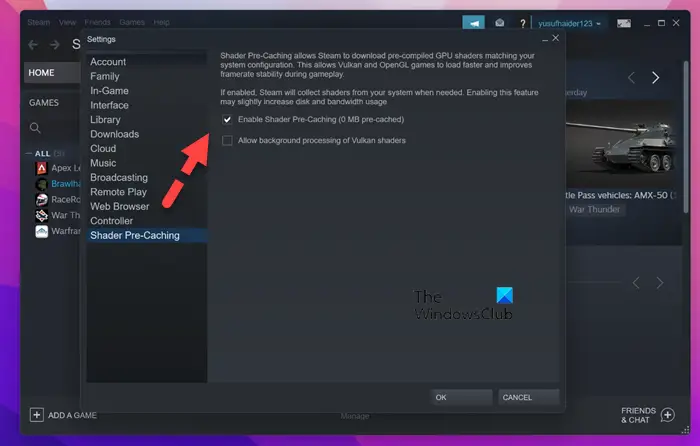
bir sistem geri yükleme noktası oluştur
Shader Pre-catch, başlatıcının GPU'nuza ve sistem yapılandırmanıza göre önceden eşleşen gölgelendiricileri kullanmasına izin veren bir Steam aracıdır. Bu özelliğin kare hızlarını iyileştirdiği bilinmektedir; ancak bazen söz konusu hata gibi sorunlara yol açabilmektedir. Bu nedenle, bir Steam kullanıcısıysanız ve gölgelendiriciler sürekli yükleniyorsa, bu özelliği devre dışı bırakın.
Aynısını yapmak için Steam'i başlatın ve Ayarlar > Shader Precaching'e gidin. Şimdi işareti kaldırın Shader Precaching'i Etkinleştir . Bu işlemden sonra oyunu başlatın ve görün.
Bu gönderide belirtilen çözümleri kullanarak sorunu çözebileceğinizi umuyoruz.
Okumak: Black Ops Cold War, performansı optimize etmek için gölgelendiricileri derlemeye takılıp kaldı.















